セキュリティ研究者の Shilpesh Trivedi と Pratik Jeware は最近、新しい 情報を盗むマルウェア, MacStealerと呼ばれる, これは特にmacOSオペレーティングシステムをターゲットにしています. 研究者によると, マルウェアが侵入に使用されている 機密データ macOS バージョン Catalina 以降を実行しているデバイスから, M1 および M2 CPU を使用.
Mac ユーザーは、MacStealer が最近発見された情報窃盗プログラムの 1 つに過ぎないことに注意する必要があります。, 多数の同様のツールがまだ流通している.

MacStealer の詳細
| 名前 | マックスティーラー |
| タイプ | 情報スティーラー / マルウェア |
| 簡単な説明 | 文書を盗むことができる, ブラウザからのCookie, およびログイン情報, iCloudキーチェーンデータと同様に, パスワード, Google Chrome からのクレジット カード情報, Mozilla Firefox, と Brave ブラウザ. |
| 症状 | 明らかな症状なし. |
| 配布方法 | DMGファイルとして配布 |
| 検出ツール |
Mac が MacStealer の影響を受けているかどうかを確認する
ダウンロード
マルウェア除去ツール
|
MacStealer の技術概要と機能
MacStealer はドキュメントを盗むことができます, ブラウザからのCookie, およびログイン情報, iCloudキーチェーンデータと同様に, パスワード, Google Chrome からのクレジット カード情報, Mozilla Firefox, と Brave ブラウザ. 加えて, Microsoft Office ファイルの収集に使用できます, 画像, アーカイブ, および Python スクリプト. 悪意のあるソフトウェアは、オンラインのハッキング フォーラムで宣伝されています。 $100, そしてその作者はまだそれを開発しています, Apple の Safari ブラウザと Notes アプリからデータをキャプチャする機能を追加する予定です.
MacStealer の配布方法?
マルウェアを展開するためにどの正確な方法が採用されたかは不明です, しかし、DMGファイルとして配布されているようです (雑草.dmg) それ, 開いたとき, システム設定アプリにアクセスしようとしているかのように、不正なパスワード プロンプトを表示する, ユーザーのパスワードを収集するため.
MacStealer の機能?
悪意のあるアクターは、.DMG ファイルを使用してマルウェアを配布します。. ユーザーがファイルを実行すると, 偽のパスワード プロンプトが表示される, ユーザーにパスワードの入力を求める:
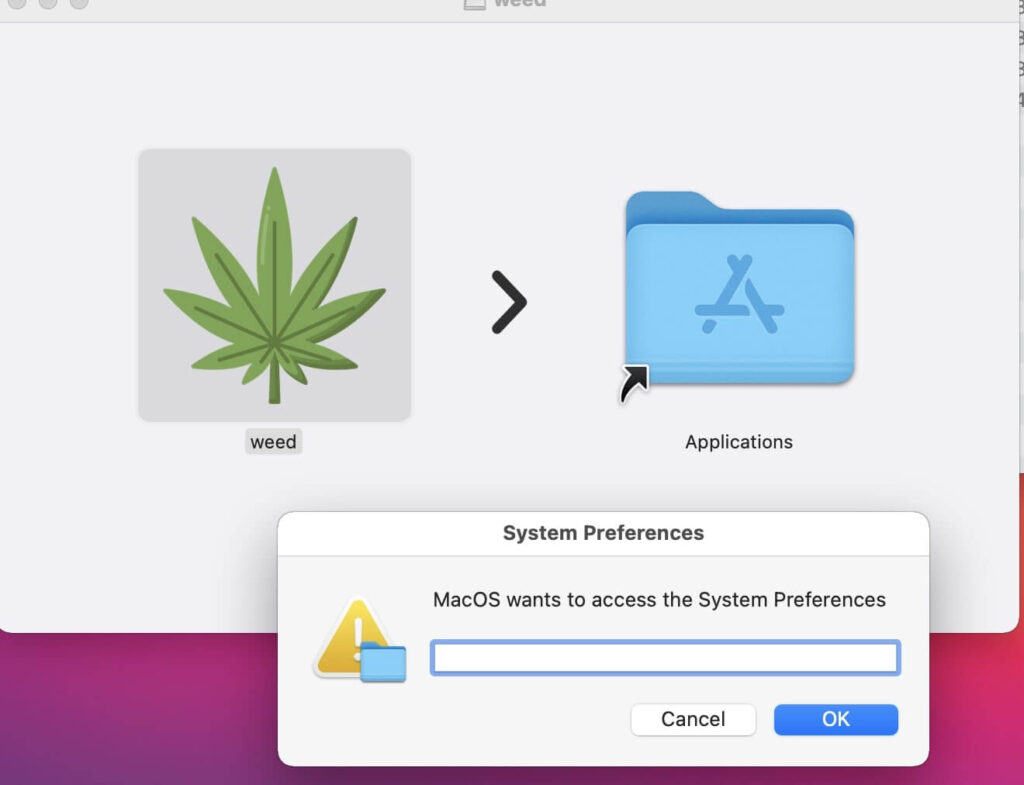
画像ソース: Uptycs.com
ユーザーがログイン資格情報を入力した後, マルウェアは、その機能セクションで指定されたデータを収集します, に保存します。 “/変数/フォルダー/{名前}/{ランダム名}/T/{ランダム名}/ファイル/{別のフォルダ}” システムディレクトリ. 次に、このデータは ZIP ファイルに圧縮され、コマンド アンド コントロールに送信されます。 (C2) Python User-Agent リクエストを使用するサーバー, 図に示すように 8 と 9. その後, 盗まれたデータと ZIP ファイルは、掃討作戦中に被害者のデバイスから削除されます。.
その間, マルウェアは、選択した詳細を複数の Telegram チャネルに転送します. コンパイルされた ZIP ファイルがコマンド アンド コントロール サーバーに送信されると、, その後、脅威アクターの個人的な Telegram ボットと共有されます.
Mac から MacStealer を削除する
macOS が MacStealer によって侵害されたと思われる場合, マルウェア対策プログラムを使用してシステムをスキャンすることをお勧めします. こちらです, マルウェアが検出され、Mac から削除されます。.
取り外し前の準備手順:
以下の手順を開始する前に, 最初に次の準備を行う必要があることに注意してください:
- 最悪の事態が発生した場合に備えてファイルをバックアップする.
- スタンドにこれらの手順が記載されたデバイスを用意してください.
- 忍耐力を身につけましょう.
- 1. Mac マルウェアをスキャンする
- 2. 危険なアプリをアンインストールする
- 3. ブラウザをクリーンアップする
ステップ 1: Scan for and remove MacStealer files from your Mac
When you are facing problems on your Mac as a result of unwanted scripts and programs such as MacStealer, 脅威を排除するための推奨される方法は、マルウェア対策プログラムを使用することです。. SpyHunter for Macは、Macのセキュリティを向上させ、将来的に保護する他のモジュールとともに、高度なセキュリティ機能を提供します.

すばやく簡単なMacマルウェアビデオ削除ガイド
ボーナスステップ: Macをより速く実行する方法?
Macマシンは、おそらく最速のオペレーティングシステムを維持しています. まだ, Macは時々遅くなり遅くなります. 以下のビデオガイドでは、Macの速度が通常より遅くなる可能性のあるすべての問題と、Macの速度を上げるのに役立つすべての手順について説明しています。.
ステップ 2: Uninstall MacStealer and remove related files and objects
1. ヒット ⇧+⌘+U ユーティリティを開くためのキー. 別の方法は、「実行」をクリックしてから「ユーティリティ」をクリックすることです。, 下の画像のように:

2. アクティビティモニターを見つけてダブルクリックします:

3. アクティビティモニターで、疑わしいプロセスを探します, belonging or related to MacStealer:


4. クリックしてください "行け" もう一度ボタン, ただし、今回は[アプリケーション]を選択します. 別の方法は、⇧+⌘+Aボタンを使用することです.
5. [アプリケーション]メニュー, 疑わしいアプリや名前の付いたアプリを探す, similar or identical to MacStealer. あなたがそれを見つけたら, アプリを右クリックして、[ゴミ箱に移動]を選択します.

6. 選択する アカウント, その後、をクリックします ログインアイテム 好み. Macには、ログイン時に自動的に起動するアイテムのリストが表示されます. Look for any suspicious apps identical or similar to MacStealer. 自動実行を停止したいアプリにチェックを入れて、 マイナス (「-」) それを隠すためのアイコン.
7. 以下のサブステップに従って、この脅威に関連している可能性のある残りのファイルを手動で削除します。:
- に移動 ファインダ.
- 検索バーに、削除するアプリの名前を入力します.
- 検索バーの上にある2つのドロップダウンメニューを次のように変更します 「システムファイル」 と 「含まれています」 削除するアプリケーションに関連付けられているすべてのファイルを表示できるようにします. 一部のファイルはアプリに関連していない可能性があることに注意してください。削除するファイルには十分注意してください。.
- すべてのファイルが関連している場合, を保持します ⌘+A それらを選択してからそれらを駆動するためのボタン "ごみ".
In case you cannot remove MacStealer via ステップ 1 その上:
アプリケーションまたは上記の他の場所でウイルスファイルおよびオブジェクトが見つからない場合, Macのライブラリで手動でそれらを探すことができます. しかし、これを行う前に, 以下の免責事項をお読みください:
1. クリック "行け" その後 "フォルダに移動" 下に示すように:

2. 入力します "/ライブラリ/LauchAgents/" [OK]をクリックします:

3. Delete all of the virus files that have similar or the same name as MacStealer. そのようなファイルがないと思われる場合, 何も削除しないでください.

次の他のライブラリディレクトリでも同じ手順を繰り返すことができます:
→ 〜/ Library / LaunchAgents
/Library / LaunchDaemons
ヒント: 〜 わざとそこにあります, それはより多くのLaunchAgentにつながるからです.
ステップ 3: Remove MacStealer – related extensions from Safari / クロム / Firefox









MacStealer-FAQ
What is MacStealer on your Mac?
The MacStealer threat is probably a potentially unwanted app. に関連している可能性もあります Macマルウェア. もしそうなら, このようなアプリは Mac の速度を大幅に低下させたり、広告を表示したりする傾向があります. また、Cookieやその他のトラッカーを使用して、MacにインストールされているWebブラウザから閲覧情報を取得することもできます。.
Mac はウイルスに感染する可能性がありますか?
はい. 他のデバイスと同じくらい, Apple コンピュータはマルウェアに感染します. Apple デバイスは頻繁にターゲットにされるわけではないかもしれません マルウェア 著者, ただし、ほぼすべての Apple デバイスが脅威に感染する可能性があるのでご安心ください。.
Mac の脅威にはどのような種類がありますか?
Mac ウイルスに感染した場合の対処方法, Like MacStealer?
パニックになるな! 最初にそれらを分離し、次にそれらを削除することにより、ほとんどのMacの脅威を簡単に取り除くことができます. そのために推奨される方法の 1 つは、評判の良いサービスを使用することです。 マルウェア除去ソフトウェア 自動的に削除を処理してくれる.
そこから選択できる多くのMacマルウェア対策アプリがあります. Mac用のSpyHunter 推奨されるMacマルウェア対策アプリの1つです, 無料でスキャンしてウイルスを検出できます. これにより、他の方法で行う必要がある手動での削除にかかる時間を節約できます。.
How to Secure My Data from MacStealer?
いくつかの簡単なアクションで. 何よりもまず, これらの手順に従うことが不可欠です:
ステップ 1: 安全なコンピューターを探す 別のネットワークに接続します, Macが感染したものではありません.
ステップ 2: すべてのパスワードを変更する, 電子メールのパスワードから始めます.
ステップ 3: 有効 二要素認証 重要なアカウントを保護するため.
ステップ 4: 銀行に電話して クレジットカードの詳細を変更する (シークレットコード, 等) オンラインショッピングのためにクレジットカードを保存した場合、またはカードを使用してオンラインアクティビティを行った場合.
ステップ 5: 必ず ISPに電話する (インターネットプロバイダーまたはキャリア) IPアドレスを変更するように依頼します.
ステップ 6: あなたの Wi-Fiパスワード.
ステップ 7: (オプション): ネットワークに接続されているすべてのデバイスでウイルスをスキャンし、影響を受けている場合はこれらの手順を繰り返してください。.
ステップ 8: マルウェア対策をインストールする お持ちのすべてのデバイスでリアルタイム保護を備えたソフトウェア.
ステップ 9: 何も知らないサイトからソフトウェアをダウンロードしないようにし、近づかないようにしてください 評判の低いウェブサイト 一般に.
これらの推奨事項に従う場合, ネットワークとAppleデバイスは、脅威や情報を侵害するソフトウェアに対して大幅に安全になり、将来的にもウイルスに感染せずに保護されます。.
あなたが私たちで見つけることができるより多くのヒント MacOSウイルスセクション, Macの問題について質問したりコメントしたりすることもできます.
About the MacStealer Research
SensorsTechForum.comで公開するコンテンツ, this MacStealer how-to removal guide included, 広範な研究の結果です, あなたが特定のmacOSの問題を取り除くのを助けるためのハードワークと私たちのチームの献身.
How did we conduct the research on MacStealer?
私たちの調査は独立した調査に基づいていることに注意してください. 私たちは独立したセキュリティ研究者と連絡を取り合っています, そのおかげで、最新のマルウェア定義に関する最新情報を毎日受け取ることができます, さまざまな種類のMacの脅威を含む, 特にアドウェアと潜在的に不要なアプリ (PUA).
さらに, the research behind the MacStealer threat is backed with VirusTotal.
Macマルウェアによってもたらされる脅威をよりよく理解するため, 知識のある詳細を提供する以下の記事を参照してください.


